Renkforce RF-WR-N300MINI operation manual

 Bedienungsanleitung
Bedienungsanleitung
WLAN Repeater N300 RF-WR-N300Mini
Best.-Nr. 1574526
Bestimmungsgemäße Verwendung
Das Produkt dient wahlweise zur Bereitstellung eines WLAN-Einwahlpunktes (Access Point-Funktion drahtlos) oder der räumlichen Erweiterung und Verstärkung eines existierenden WLAN (Repeater-Funktion). Beide Funktionen werden über die Firmware des Gerätes bereitgestellt und können eingestellt und angepasst werden. Das Produkt wird durch eine Netzsteckdose mit standardgemäßer Betriebsspannung versorgt.
Eine Verwendung ist nur in geschlossenen Räumen, also nicht im Freien erlaubt. Der Kontakt mit Feuchtigkeit, z.B. im Badezimmer u.ä. ist unbedingt zu vermeiden.
Aus Sicherheitsund Zulassungsgründen dürfen Sie das Produkt nicht umbauen und/oder verändern. Falls Sie das Produkt für andere Zwecke verwenden, als zuvor beschrieben, kann das Produkt beschädigt werden. Außerdem kann eine unsachgemäße Verwendung Gefahren wie z.B. Kurzschluss, Brand, Stromschlag, etc. hervorrufen. Lesen Sie sich die Bedienungsanleitung genau durch und bewahren Sie diese auf. Reichen Sie das Produkt nur zusammen mit der Bedienungsanleitung an dritte Personen weiter.
Das Produkt entspricht den gesetzlichen, nationalen und europäischen Anforderungen. Alle enthaltenen Firmennamen und Produktbezeichnungen sind Warenzeichen der jeweiligen Inhaber. Alle Rechte vorbehalten.
Lieferumfang
• WLAN Repeater
• Bedienungsanleitung
Aktuelle Bedienungsanleitungen
Laden Sie aktuelle Bedienungsanleitungen über den Link www.conrad.com/downloads herunter oder scannen Sie den abgebildeten QR-Code. Befolgen Sie die Anweisungen auf der Webseite.
Symbol-Erklärung
Das Symbol mit dem Blitz im Dreieck wird verwendet, wenn Gefahr für Ihre Gesundheit besteht, z.B. durch einen elektrischen Schlag.
Das Symbol mit dem Ausrufezeichen im Dreieck weist auf wichtige Hinweise in dieser Bedienungsanleitung hin, die unbedingt zu beachten sind.
Das Pfeil-Symbol ist zu finden, wenn Ihnen besondere Tipps und Hinweise zur Bedienung gegeben werden sollen.
Das Produkt darf nur in trockenen, geschlossenen Innenräumen verwendet und betrieben werden. Das Produkt darf nicht feucht oder nass werden, es besteht Lebensgefahr durch einen elektrischen Schlag!
Dieses Symbol zeigt an, dass dieses Produkt nach Schutzklasse II aufgebaut ist. Es besitzt eine verstärkte oder doppelte Isolierung zwischen Netzstromkreis und Ausgangsspannung.
Sicherheitshinweise
Lesen Sie sich die Bedienungsanleitung aufmerksam durch und beachten Sie insbesondere die Sicherheitshinweise. Falls Sie die Sicherheitshinweise und die
Angaben zur sachgemäßen Handhabung in dieser Bedienungsanleitung nicht befolgen, übernehmen wir für dadurch resultierende Personen-/Sachschäden keine Haftung. Außerdem erlischt in solchen Fällen die Gewährleistung/Garantie.
a) Allgemein
•Das Produkt ist kein Spielzeug. Halten Sie es von Kindern und Haustieren fern.
•Lassen Sie das Verpackungsmaterial nicht achtlos liegen. Dieses könnte für Kinder zu einem gefährlichen Spielzeug werden.
•Schützen Sie das Produkt vor extremen Temperaturen, direktem Sonnenlicht, starken Erschütterungen, hoher Feuchtigkeit, Nässe, brennbaren Gasen, Dämpfen und Lösungsmitteln.
•Setzen Sie das Produkt keiner mechanischen Beanspruchung aus.
•Wenn kein sicherer Betrieb mehr möglich ist, nehmen Sie das Produkt außer Betrieb und schützen Sie es vor unbeabsichtigter Verwendung. Der sichere Betrieb ist nicht mehr gewährleistet, wenn das Produkt:
-- sichtbare Schäden aufweist,
-- nicht mehr ordnungsgemäß funktioniert,
-- über einen längeren Zeitraum unter ungünstigen Umgebungsbedingungen gelagert wurde oder
-- erheblichen Transportbelastungen ausgesetzt wurde.
•Gehen Sie vorsichtig mit dem Produkt um. Durch Stöße, Schläge oder dem Fall aus bereits geringer Höhe wird es beschädigt.
•Beachten Sie auch die Sicherheitshinweise und Bedienungsanleitungen der übrigen Geräte, an die das Produkt angeschlossen wird.
•Wenden Sie sich an eine Fachkraft, wenn Sie Zweifel über die Arbeitsweise, die Sicherheit oder den Anschluss des Produkts haben.
•Lassen Sie Wartungs-, Anpassungsund Reparaturarbeiten ausschließlich von einem Fachmann bzw. einer Fachwerkstatt durchführen.
•Sollten Sie noch Fragen haben, die in dieser Bedienungsanleitung nicht beantwortet werden, wenden Sie sich an unseren technischen Kundendienst oder an andere Fachleute.
b) Elektrische Sicherheit
•Als Spannungsquelle für das Produkt darf nur eine ordnungsgemäße Netzsteckdose des öffentlichen Versorgungsnetzes verwendet werden.
•Das Produkt darf nie mit nassen Händen einoder ausgesteckt werden.
• Ziehen Sie aus Sicherheitsgründen bei einem Gewitter das Produkt aus der Netzsteckdose. c) Personen und Produkt
•Gießen Sie nie Flüssigkeiten über elektrische Geräte aus und stellen Sie keine mit Flüssigkeit gefüllten Gegenstände neben das Gerät. Sollte dennoch Flüssigkeit oder ein Gegenstand ins Geräteinnere gelangt sein, schalten Sie in einem solchen Fall die zugehörige Netzsteckdose stromlos (z.B. Sicherungsautomat abschalten) und ziehen Sie danach den Netzstecker aus der Netzsteckdose. Das Produkt darf danach nicht mehr betrieben werden, bringen Sie es in eine Fachwerkstatt.
•Verwenden Sie das Produkt niemals gleich dann, wenn es von einem kalten in einen warmen Raum gebracht wird. Das dabei entstehende Kondenswasser kann unter Umständen das Produkt zerstören. Lassen Sie das Produkt zuerst auf Zimmertemperatur kommen, bevor es angeschlossen und verwendet wird. Dies kann u.U. mehrere Stunden dauern.
•Stellen Sie sicher, dass beim Aufstellen die Kabel nicht gequetscht, geknickt oder durch scharfe Kanten beschädigt werden.
•Verlegen Sie Kabel immer so, dass niemand über diese stolpern oder an ihnen hängen bleiben kann. Es besteht Verletzungsgefahr.
Bedienelemente
2 |
3 |
1 |
LAN-Kabel-Anschluss |
2 |
Anzeige-LED |
||
1 |
4 |
3 |
WPS-Taste |
|
|
4 |
Ein-/Aus-Taste |
Inbetriebnahme
•Stecken Sie das Produkt in eine Netzsteckdose. Sie dient zur Stromversorgung.
•Schalten Sie das Produkt durch Drücken der Ein-/Aus-Taste (4) ein. Die Anzeige-LED (2) blinkt langsam während das Gerät startet (keine WLAN-Verbindung). Das Gerät ist bereit, wenn die Anzeige LED dauerhaft leuchtet.
•Die Anzeige-LED (2) blinkt schnell, wenn sich das Gerät über WPS mit einem WLAN-Router verbindet oder die Verbindung zum WLAN-Router sucht.
•Zum Ausschalten drücken Sie die Ein-/Aus-Taste (4) ebenfalls wieder.
Wenn Sie eine Steckdose mit Überspannungsschutz verwenden, können Sie das Risiko der Beschädigung des Produkts durch Überspannungen minimieren oder vermeiden.
Sie können das Produkt für zwei verschiedene Grundfunktionen verwenden:
•Zur Bereitstellung eines WLAN-Einwahlpunktes (Access Point-Funktion) von einem Kabelnetzwerk (LAN).
•Als drahtlose Erweiterung eines existierenden WLANs (Repeater-Funktion).
Wenn Sie Probleme mit Ihrem Produkt haben oder es auf eine andere Netzwerk-Betriebsart umstellen wollen, können Sie das Gerät wieder auf die Werkseinstellungen zurücksetzen. Damit werden alle Einstellungen auf die originalen Werkseinstellungen zurückgesetzt. Für ein Zurücksetzen drücken und halten Sie die WPS-Taste (3) für mindestens 6 Sekunden gedrückt, bis die LED in blau blinkt.
a) Als WLAN-Einwahlpunkt (Access Point-Funktion)
•Verbinden Sie ein mit einem Computernetzwerk (LAN) verbundenes Ethernetkabel mit dem LAN-Kabel- Anschluss (1) des Produkts.
•Ein WLAN mit dem Namen „wireless-N“ (SSID) wird von dem Produkt erzeugt.
„wireless-N“ ist der werksseitig voreingestellte Name für das Netz. Sie können Ihr WLAN später nach eigenen Wünschen neu benennen und anderweitig konfigurieren.
•Benutzen Sie ein Gerät mit Wi-Fi-Funktion (z.B. Computer, Tablet, Smartphone), um nach dem offenen WLAN mit der SSID „wireless-N“ zu suchen. Beachten Sie dabei die Bedienanweisungen des verwendeten Anschlussgerätes wie dies durchzuführen ist.
•Verbinden Sie sich mit diesem WLAN. Sie haben jetzt eine drahtlose Verbindung zu Ihrem EthernetNetzwerk und all dessen Funktionen wie z.B. den Internetanschluss.
Wenn Sie einen Computer als Anschlussgerät verwenden, trennen Sie zuvor alle EthernetKabel ab. Mobilgeräte müssen iOS 5 oder Android 4.x oder höher unterstützen.
• Sie können das neue WLAN nach ihren Bedürfnissen von dem externen Gerät konfigurieren.
Das Einrichten eines Passworts ist zu empfehlen. Lesen Sie dazu die Beschreibungen im Kapitel „c) Funktionseinstellungen (Firmware)“.
b) Als Repeater
•Sie können die Funkreichweite eines existierenden WLAN-Routers erweitern.
•Stecken Sie dazu das Produkt in eine Netzsteckdose, welche sich im Funkbereich des Routers befindet.
Testen Sie ggf. die Signalstärke des Ausgangs-WLANs mit einem Mobilgerät, um eine geeignete Stelle zu finden. Es sollten mindestens zwei Bar Signalstärke im Anzeiger des Gerätes vorhanden sein.
WPS - Konfiguration per Knopfdruck
Diese Einstellungsart der Repeater-Funktion muss nur durch den Nutzer aktiviert werden und erfolgt dann selbsttätig. Sie ist für Nutzer ohne professionelle Kenntnisse von Netzwerken geeignet und nutzbar. Die Verbindung zwischen den Routern wird dann automatisch durchgeführt und abgeschlossen. Die WPSMethode funktioniert nur, wenn der verwendete WLAN-Router die WPA oder WPA2 Verschlüsselungen unterstützt.LesenSiedazudietechnischeDokumentationihresWLAN-Routers.GehenSiezurKonfiguration wie folgt vor:
•Drücken Sie die WPS-Taste (3) am Produkt für ca. 1 Sekunde. Die LED beginnt für 2 Minuten lang zu blinken. Das Produkt ist nun zur automatischen Konfiguration bereit.
•Drücken Sie innerhalb dieser 2 Minuten die WPS-Taste auf dem zu verbindenden Router. Lesen Sie zu
Einzelheiten des WPS Konfigurationsprozesses in der Bedienungsanleitung des Routers.
•Das Produkt verbindet sich mit dem Ausgangsrouter, kopiert die Konfigurationen wie SSID und Passwort.
Nach einem Reboot wird der Name des Ausgangs-WLAN mit der Namenserweiterung _EXT für das erweiterte Netz angezeigt.
•Verwenden Sie das Originalpasswort des WLAN-Routers, um das räumlich, erweiterte WLAN-Netzwerk (automatischer Name [Name des Ausgangs WLAN]_EXT) zu nutzen.
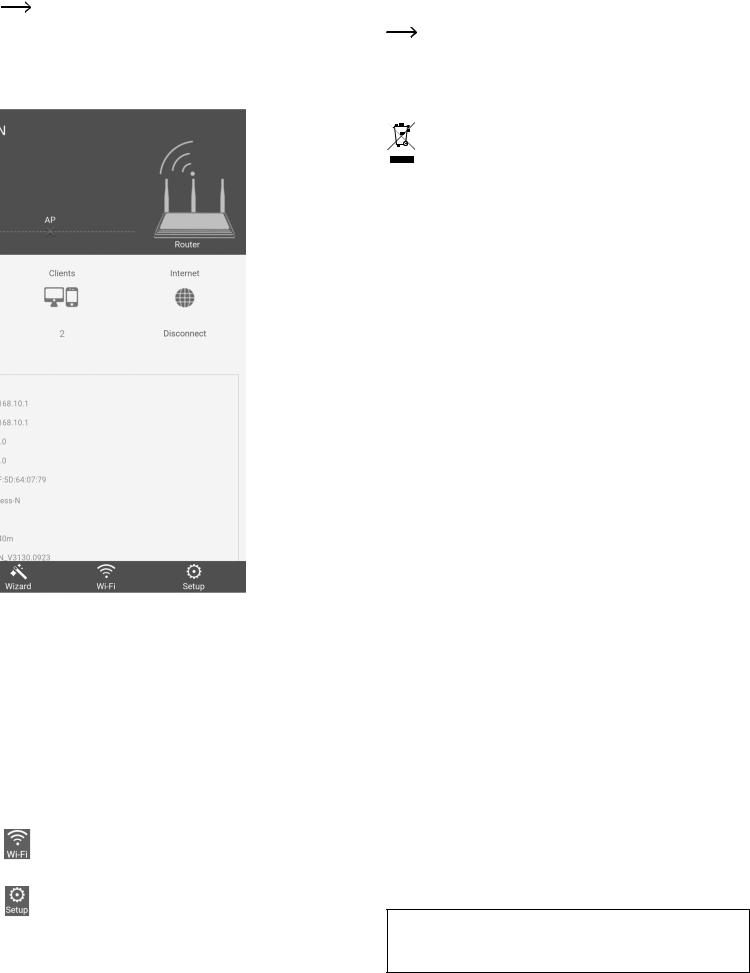
Konfiguration mit Webinterface
•Wenn ihr WLAN-Router kein WPS unterstützt, konfigurieren Sie über das Webinterface. Lesen Sie dazu die Beschreibungen im Kapitel „c) Funktionseinstellungen (Firmware)“.
c) Funktionseinstellungen (Firmware)
Sie können die Firmware des WLAN Repeaters zunächst ohne Kabelverbindung (RJ45) zu einem Netzwerk oder Verbindung zu einem WLAN betreiben und daran Einstellungen vornehmen. Sie haben in diesem Fall noch keine Internetverbindung. Der WLAN Repeater erzeugt ein offenes WLAN mit der SSID „wireless-N“, über welches Sie auf die Firmware zugreifen können.
Es ist zu empfehlen Erstkonfigurationsarbeiten am ungesicherten WLAN schnell vorzunehmen, um das Zeitfenster für mögliche Hackangriffe zu Zeiten des geöffneten WLAN so klein wie möglich zu halten. Wenn möglich ist es angeraten, Konfigurationsarbeiten an einer möglichst von elektromagnetisch abgeschirmten Stelle durchzuführen und erst danach das Produkt an der geplanten Anwendungsstelle in einer Steckdose in Betrieb zu nehmen.
•Benutzen Sie ein Gerät mit Wi-Fi-Funktion (z.B. Computer, Tablet, Smartphone), um nach dem offenen WLAN mit dem Namen des „wireless-N“ zu suchen. Sollten Sie die SSID geändert haben, verwenden Sie diesen Namen. In beiden Fällen dient er zur Identifizierung des Signals dieses Produkts.
•Verbinden Sie sich mit dem WLAN. Beachten Sie dazu die Bedienungsanweisungen des entsprechenden Wi-Fi-Gerätes. Sie haben jetzt eine drahtlose Verbindung zum WLAN Repeater.
•Öffnen Sie einen Web-Browser auf dem verbundenen Wi-Fi-Gerät. Geben Sie die URL „http://ap.setup“ oder die mit der IP Adresse „http://192.168.10.1“ in die Adresszeile des Web-Browsers ein, um auf die Firmware des Produkts zuzugreifen.
•Nach Einstellungen kommt es ggf. zum Neustart des WLAN Repeaters. Loggen Sie sich dann nach einem solchen Vorgang wieder auf die unten beschriebene Art und Weise mit dem Webinterface in die Firmware des WLAN Repeaters ein.
Die folgende Kurzübersicht gibt einen Überblick über den Funktionsumfang und Möglichkeiten der Einstellungen der Hardware. Die Firmware des WLAN Repeaters ist einfach zu bedienen und gut verständlich. Die hier dargestellten Screenshots dienen lediglich der schematischen
Illustration und sind nicht als fallspezifische Anleitung zu konkreten Bedienschritten und Eingaben vorgesehen. Sie müssen die jeweiligen Konfigurationsparameter ihren speziellen
Gegebenheiten anpassen.
•Der Loginscreen erscheint. Wählen Sie ggf. die Sprache und geben als Passwort ‚admin‘ ein. Bestätigen Sie mit der Software-Taste „Login“.
•Der Status-Screen erscheint. Er zeigt den momentanen Status der Einstellungen des Geräts an.
•Klicken Sie mit dem Cursor auf die betreffende Schaltfläche, um
Einstellungen vorzunehmen. Bestätigen Sie zum Abschließen einer Einstellung/Auswahl mit der Taste ‚Apply“. Folgende Optionen stehen zur Verfügung:
Die Statusseite zeigt einen Überblick der wichtigsten aktuellen Einstellungen, wie WAN type (Betriebsmodus), Names des SSID (WLAN-Name/Identifikator), Speed (Geschwindigkeit), clients (angeschlossene Wi-Fi-Geräte) und Internet (Zugang zum Internet) und weitere Statusinformationen. Die Statusseite ist die Defaultseite der Firmware.
Klicken Sie auf diese Schaltfläche. Hier stellen Sie die Betriebsmodi ein. Repeater-Modus und
AP-Modus. Wählen Sie den gewünschten Betriebsmodus durch Anklicken. Repeater (erweitertes WLAN) oder AP (eigenständiges WLAN)
Klicken Sie den gewünschten Modus an und folgen den Anweisungen. Bestätigen Sie nach der Einstellung mit Apply oder Connect. Ein Neustart wird ggf. ausgeführt.
AP
Verbinden Sie den WLAN Repeater über ein LAN-Kabel mit einem Netzwerk. Sie haben Zugang Ihrem Ethernet-Netzwerk und all dessen Resourcen wie z.B. Internetanschluss.
Es stehen folgende Optionen zur Verfügung: Wi-FI-SSID (Name des WLANs ist frei wählbar) Security type (Wählen Sie eine Verschlüsselungsart, offen ist nicht empfehlenwert)
Wi-Fi password (Sichern Sie Ihr neues WLAN mit einem selbstgewählten Passwort.)
Repeater
Klicken Sie auf  , um nach den verfügbaren WLANs in der Umgebung zu suchen und warten bis dies beendet ist. Wählen Sie das gewünschte Netzwerk in der Liste aus.
, um nach den verfügbaren WLANs in der Umgebung zu suchen und warten bis dies beendet ist. Wählen Sie das gewünschte Netzwerk in der Liste aus.
Connect to (SSID gewähltes WLAN)
Wi-Fi Password (Sie benötigen das Passwort des gewählten WLANs, wenn Sie Ihr bestehendes WLAN mittels der Repeater-Funktion ausweiten.)
Repeater SSID (wird bei Auswahl automatisch vergeben; Sie können dies in der Eingabezeile nach ihren Wünschen per Eingabe ändern).
Wählen Sie „Manually enter“, um die Netzwerkdaten manuell einzugeben.
Konfigurieren Sie die Einstellungsoptionen ihres WLANs.
Wi-Fi Set up (SSID, Sicherheit und WLAN-Passwort). Wi-Fi signal (Wählen Sie die benötigte Signalstärke).
More settings (Ländereinstellung, Kanal, Bandbreite und mehr).
Konfigurieren Sie hier die Einstellungsoptionen des LAN settings (IP-Adresse und Maske), Time settings (Systemzeiteinstellung), LED on/off (LED Verhalten), System Safety (Systemsicherheit), Backup/Restore (Backup von Einstellungen, Rücksetzen auf Werkseinstellungen), Upgrade Firmware (Updates der Gerätesoftware), Device Status (aktueller Gerätestatus), Device Reboot (Neustart des Geräts).
Pflege und Reinigung
•Trennen Sie das Produkt vor jeder Reinigung von der Stromversorgung. Ziehen Sie das Produkt aus der Netzsteckdose.
•Verwenden Sie auf keinen Fall aggressive Reinigungsmittel, Reinigungsalkohol oder andere chemische Lösungen, da dadurch das Gehäuse angegriffen oder gar die Funktion beeinträchtigt werden kann.
•Verwenden Sie ein trockenes, faserfreies Tuch zur Reinigung des Produkts.
Konformitätserklärung (DOC)
Hiermit erklärt Conrad Electronic SE, Klaus-Conrad-Straße 1, D-92240 Hirschau, dass dieses Produkt der Richtlinie 2014/53/EU entspricht.
Der vollständige Text der EU-Konformitätserklärung ist unter der folgenden Internetadresse verfügbar: www.conrad.com/downloads
Wählen Sie eine Sprache durch Anklicken eines Flaggensymbols aus und geben Sie die Bestellnummer des Produkts in das Suchfeld ein; anschließend können Sie die EUKonformitätserklärung im PDF-Format herunterladen.
Entsorgung
Elektronische Geräte sind Wertstoffe und gehören nicht in den Hausmüll. Entsorgen Sie das Produkt am Ende seiner Lebensdauer gemäß den geltenden gesetzlichen Bestimmungen.
Sie erfüllen damit die gesetzlichen Verpflichtungen und leisten Ihren Beitrag zum Umweltschutz.
Technische Daten
Unterstützte Wi-Fi-Standards................... |
IEEE 802.11 b/g/n |
Funkfrequenzbereich............................... |
2,4 – 2,485 GHz |
Bandbreiten.............................................. |
20 M & 40 M |
Senderklasse........................................... |
Klasse 2 |
Sendeleistung.......................................... |
<20 dBm |
Antennen.................................................. |
Integriert |
Ethernet (Kabel-LAN)............................... |
10/100 MBit/s |
Übertragungsraten (drahtlos)................... |
11/54/150/270/300 Mbps |
Modulation................................................ |
CCK, OFDM, QPSK, 16QAM, 64QAM |
Verschlüsselungsprotokolle...................... |
WPA2, WPA and WEP(128/64) |
Betriebsbedingungen............................... |
0 bis +40 ºC, 10 – 90 % |
|
relative Luftfeuchte (nicht kondensierend) |
Lagerbedingungen................................... |
-10 bis +70 ºC, 10 – 90 % |
|
relative Luftfeuchte (nicht kondensierend) |
Abmessungen (L x B x H)........................ |
42 x 42 x 70 mm |
Gewicht.................................................... |
41 g |
Dies ist eine Publikation der Conrad Electronic SE, Klaus-Conrad-Str. 1, D-92240 Hirschau (www.conrad.com).
Alle Rechte einschließlich Übersetzung vorbehalten. Reproduktionen jeder Art, z. B. Fotokopie, Mikroverfilmung, oder die Erfassung in elektronischen Datenverarbeitungsanlagen, bedürfen der schriftlichen Genehmigung des Herausgebers. Nachdruck, auch auszugsweise, verboten. Die Publikation entspricht dem technischen Stand bei Drucklegung.
Copyright 2017 by Conrad Electronic SE. |
*1574526_v1_0917_02_DS_m_4L_(1) |

 Operating instructions
Operating instructions
Wi-Fi Repeater N300 RF-WR-N300Mini
Item no. 1574526
Intended use
This product is designed to create a wireless access point or extend the coverage of an existing Wi-Fi network (Wi-Fi repeater). Both features can be configured to suit your needs. The product is powered by a standard mains socket.
This product is intended for indoor use only. Do not use it outdoors. Contact with moisture (e.g. in bathrooms) must be avoided under all circumstances.
For safety and approval purposes, you must not rebuild and/or modify this product. Using the product for purposes other than those described above may damage the product. In addition, improper use can cause hazards such as a short circuit, fire or electric shock. Read the instructions carefully and store them in a safe place. Make this product available to third parties only together with its operating instructions.
This product complies with statutory national and European regulations. All company and product names are trademarks of their respective owners. All rights reserved.
Delivery content
• Wi-Fi repeater
• Operating instructions
Up-to-date operating instructions
Download the latest operating instructions at www.conrad.com/downloads or scan the QR code on this page. Follow the instructions on the website.
Explanation of symbols
The symbol with the lightning in the triangle indicates that there is a risk to your health, e.g. due to an electric shock.
This symbol is used to highlight important information in these operating instructions. Always read this information carefully.
This symbol indicates special information and advice on how to use the product.
This product must only be used in dry, enclosed indoor areas. It must not become damp or wet, as this may cause a fatal electric shock!
This symbol indicates that this product is built according to protection class II. It is equipped with reinforced or dual insulation between the mains circuit and the output voltage.
Safety information
Read the operating instructions and safety information carefully. If you do not follow the safety instructions and information on proper handling in this manual, we will assume no liability for any resulting personal injury or damage to property. Such cases will invalidate the warranty/guarantee.
a) General information
•This product is not a toy. Keep it out of the reach of children and pets.
•Do not leave packaging material lying around carelessly, as it may become dangerous playing material for children.
•Protect the product from extreme temperatures, direct sunlight, strong jolts, high humidity, moisture, flammable gases, vapours and solvents.
•Do not place the product under any mechanical stress.
•If it is no longer possible to operate the product safely, stop using it and prevent unauthorized use. Safe operation can no longer be guaranteed if the product:
-- is visibly damaged,
-- is no longer working properly,
-- has been stored for extended periods in poor ambient conditions or -- has been subjected to any serious transport-related stress.
•Always handle the product carefully. Jolts, impacts or a fall even from a low height may damage the product.
•Always observe the safety and operating instructions of any other devices which are connected to the product.
•Consult a technician if you are not sure how to use or connect the product.
•Maintenance, modifications and repairs must be done by a technician or an authorized repair centre.
•If you have questions which remain unanswered by these operating instructions, contact our technical support service or other technical personnel.
b) Electrical safety
•The product must only be powered by a standard mains socket connected to the public grid.
•Never connect or disconnect the product when your hands are wet.
•For safety reasons, disconnect the product from the mains socket during storms.
c) Persons and product
•Never pour any liquids over electrical devices or place objects filled with liquid next to the product. If liquid or an object does enter the interior of the device, power down the respective socket (e.g. switch off the circuit breaker), and then remove the mains plug from the mains socket. Discontinue use and take the product to a specialist repair centre.
•Never use the product immediately after it has been brought from a cold room into a warm one. The condensation generated may destroy the product. Allow the product to reach room temperature before connecting it and putting it to use. This may take several hours.
•When setting up the product, make sure that the cables are not pinched, kinked or damaged by sharp edges.
•Always lay the cables so that nobody can trip over or become entangled in them. This may cause an injury.
Product overview
2 |
3 |
1 |
LAN cable connection |
2 |
LED indicator |
||
1 |
4 |
3 |
WPS button |
|
|
4 |
On/Off button |
Operation
•Plug the Wi-Fi receiver into a mains socket.
•Press the on/off button (4) to turn the product on. The LED indicator (2) will flash slowly when the product is powering on (indicating no Wi-Fi connection). Wait until the LED indicator is constant. This indicates that the receiver is ready to use.
•The LED indicator (2) flashes quickly when the receiver is connecting to a Wi-Fi router via WPS, or when the receiver is searching for a Wi-Fi router.
•Press the on/off button (4) to turn the receiver off.
To avoid damaging the product in the event of a power surge, use a mains socket with surge protection.
The product has two basic functions:
•To create a wireless access point from a wired network (LAN).
•To extend the range of an existing Wi-Fi network (Wi-Fi repeater).
If you encounter problems or want to switch functions, reset the device to the factory settings. All settings will be reset to the factory defaults. To restore factory settings, press and hold the
WPS button (3) for 6 seconds until the LED starts to flash in blue. a) Creating a wireless access point
•Insert an Ethernet cable that is connected to your computer network (LAN) into the LAN cable connection (1) on the device.
•The device will create a Wi-Fi network with the SSID "wireless-N".
"Wireless-N" is the default network name (SSID). You can change the network name at any time.
•Search for the "wireless-N" network on a Wi-Fi device (e.g. computer, tablet or smartphone). Refer to your device's instructions for details.
•Connect your device to the "wireless-N"network. The wireless access point is now connected to your Ethernet network, and you can use all corresponding features (e.g. Internet access).
Disconnect all Ethernet cables before connecting your computer to the wireless network. Mobile devices must support iOS 5 / Android 4.0 or above.
•You can configure the Wi-Fi network from your external device. You are recommended to set a password to prevent unauthorized access. Refer to section c) "Firmware settings" for details.
b) Using the device as a Wi-Fi repeater
•You can use the device to extend the range of an existing Wi-Fi network.
•Plug the device into a socket that is within range of your Wi-Fi router. If necessary, test the signal strength using a mobile device in order to find a suitable location. The signal strength should be at least two bars.
WPS configuration
Use the WPS feature to automatically configure the Wi-Fi repeater. This feature is designed for users without professional knowledge of network configurations. It automatically establishes a connection between the
Wi-Fi repeater and your home router. Your home router must support WPA or WPA2 encryption. For more information, refer to the instructions that came with your router. Follow the steps below to connect the Wi-Fi repeater to your router:
•Press the WPS button (3) on the Wi-Fi repeater for approx. 1 second. The LED will flash for 2 minutes. The device is now ready for automatic configuration.
•Press the WPS button on your router within this two-minute period. For more information, refer to the WPS setup instructions for your router.
•The Wi-Fi repeater will connect to your router and automatically sync the Wi-Fi settings (including the SSID and password). After rebooting, the Wi-Fi repeater will create a wireless network with the suffix "_EXT".
•To connect to the Wi-Fi repeater, enter the original password for your router (network name: [Original SSID]_EXT).
Using the web interface to configure the network settings
•If your router does not support WPS, you can use the web interface to configure the settings. Refer to section c) "Firmware settings" for details.
